
joey internete bağlanmıyor
Eğlence yayıncılığı sektöründeki yeniliklerden haberdar değilseniz, Joey ve Hopper bugünlerde oldukça büyük bir şey. Yayın sistemi, kolay kurulumu ve muazzam içerik yelpazesi nedeniyle oldukça hızlı bir şekilde popüler hale geldi.
Yüksek kaliteli akış deneyimleri sunan Joey, TV'ler ve Akıllı TV'ler ile mükemmel uyumluluğa sahiptir ve özellikleri basit ama etkilidir. Ana alıcı olarak çalışacak bir Hopper ve sinyali evinizdeki TV setlerine dağıtacak Joey'ler ile istediğiniz her yerde akış mevcut olacaktır.
Joey'in karşılığında istediği tek şey, çevrimiçi içeriği doğrudan sunucularından TV setinize aktardığı için istikrarlı ve nispeten hızlı bir internet bağlantısıdır. Bu, içeriğin yüklenmesi veya görüntü kalitesi için neredeyse her zaman veri trafiği olduğu anlamına gelir.
Bununla birlikte, istikrarlı ve nispeten hızlı bir internet bağlantısı Joey için bir zorunluluk olduğundan, birçok kullanıcı ev ağları tam olarak çalışmadığında bağlantıyla ilgili sorunlar yaşadığını bildiriyor.
Kendinizi bu kullanıcılar arasında bulursanız, Joey ile internet bağlantısı sorunundan nasıl kurtulacağınız konusunda size yol gösterirken bizimle birlikte olun. Daha fazla uzatmadan, işte herhangi bir kullanıcının ekipmana zarar verme riski olmadan deneyebileceği altı kolay düzeltme.
Joey İnternete Bağlanmıyor Sorununu Giderme
- Hazneyi Sıfırlayın

Her şeyden önce, kaynakla ilgili bir sorun varsa, büyük olasılıkla sinyalin dağıtımıyla ilgili bir sorun vardır. Bu durumda kaynak, akış sinyalini evinizin veya ofisinizin etrafına kurduğunuz Joey'lere dağıtan ana alıcı olan Hopper'dır.
Hopper'ınız sorun yaşıyorsa, yapabileceğiniz en iyi ve en kolay şey Sıfırla.
Bunu yaparak, Hopper'ın sisteminin internet bağlantısı sorunlarını gidermesine, küçük yapılandırma sorunlarından kurtulmasına ve önbelleği aşırı dolduruyor olabilecek gereksiz ve istenmeyen geçici dosyaları silmesine izin vereceksiniz.
Bu, Hopper'ınız için tam bir temizlik ve yeni bir başlangıç noktasından yeniden başlatma anlamına gelir, bu nedenle kullanıcıların herhangi bir sorun yaşamadıklarında bile gerçekleştirmelerini önerdiğimiz bir prosedürdür.
Hopper'a rağmen sıfırlama düğmesi vardır yeniden başlatma işlemini güç kablosunu prizden çekerek gerçekleştirmenizi şiddetle tavsiye ederiz. Bu, Hopper'a sorun giderme ve performans kontrolleri üzerinde çalışması için daha fazla zaman verecektir.
Bu nedenle, güç kablosunu çıkardıktan sonra bir veya iki dakika bekleyin ve yeniden bağlayın. Ardından, Hopper'a düzgün bir sıfırlama gerçekleştirmesi ve akış faaliyetlerine devam etmesi için biraz zaman verin. Hopper'ı sıfırlamadan önce şunları yapmanız gerektiğini unutmayın tüm Joey'lerin bağlantısını kes.
Sıfırlama işlemi başarıyla tamamlandıktan sonra Joey'leri tekrar bağlamanız gerekme ihtimali yüksektir, bu nedenle adımları yakınınızda bulundurduğunuzdan emin olun.
- Kabloları Kontrol Edin

Hemen hemen her türlü sorunun ana nedenlerinden biri, cihazlarınız arasındaki bağlantının kalitesidir. Joey'ler söz konusu olduğunda, onları Hopper'a veya ana alıcıya bağlayan kablolar vardır.
Kabloların hasar görmesi veya yıpranması durumunda, internet bağlantısı sorununun tekrar ortaya çıkma ihtimali oldukça yüksektir. kablo durumu bunu önlemek için evinizde veya ofisinizde.
Ayrıca, kablolar hasar görmemiş, ancak çok fazla kullanımdan sonra ziyan olmuş olabilir, bu nedenle internet bağlantınızın zarar görmemesi için eninde sonunda değiştirilmeleri iyi bir fikirdir.
Kablolarda hasar olup olmadığını kontrol etmenin yanı sıra, aşağıdakileri yaptığınızdan emin olmalısınız Koaksiyel çıkışı da kontrol edin. Prizden sürünme boşluğuna giden kabloların ve dolayısıyla internet bağlantınızın zarar görme ihtimali yüksektir.
- Joey'leri Hopper'ın Yakınında Tutun

Joey'lerin ana alıcıdan veya Hopper'dan çok uzaklaşması durumunda, sinyal aktarımı büyük olasılıkla gelişecektir. Prensip, yönlendiricinin bilgisayardan çok uzak olmasıyla aynıdır, bu da internet bağlantısının hız düşüşlerinden veya kararlılıktan muzdarip olmasına neden olabilir.
Joey'lerin Hopper'dan çok uzakta olup olmadığını kontrol etmek için, uzaktan kumandayı alın ve SAT düğmesine basın SAT düğmesini basılı tuttuğunuzda, Hopper kendisine bağlı Joey'lerle bağlantıyı yeniden kurarken ışıkların yanıp söndüğünü fark edebileceksiniz.
Işıklar yanıp sönmeye başladığında, SAT düğmesini bırakabilir ve Joey'lere doğru yürüyebilirsiniz. Joey'lere ulaştığınızda, bip sesi frekansını kontrol edin çünkü bu size Hopper'dan çok uzakta olup olmadıklarını ve taşınmaları gerekip gerekmediğini söyleyecektir.
Üreticilere göre, Joey'lerdeki bip sesleri saniyede sadece bir tane mi olmalı? cihazın ana alıcıdan çok uzakta olduğu anlamına gelir.
Bu nedenle, yeniden bağlanma prosedüründe saniyede bir bip sesi fark ederseniz, Joey'i daha yakın bir konuma getirin ve Hopper tarafından düzenlenen sinyali düzgün bir şekilde almasına izin verin.
- İnternet Bağlantınızı Kontrol Edin

Yukarıdaki üç düzeltmeyi denediğiniz halde Joey'inizle internet bağlantısı sorunları yaşamaya devam ediyorsanız, sorunun ekipmanla ilgili olmama ihtimali vardır. İnternet bağlantınız olması gerektiği gibi çalışmıyor olabilir.
Bu nedenle, soruna neden olan ve akış oturumlarınızı engelleyen ağınızı kontrol edin.
İnternet bağlantısı sorunu olup olmadığını kontrol etmenin iyi bir yolu Hopper'ın Wi-Fi bağlantısını kesmek ve modemi veya yönlendiriciyi bir ethernet kablosu. Bu şekilde, bağlantının kurulma ve belirli bir istikrarı koruma şansı daha yüksektir.
Ayrıca şunları da yapabilirsiniz modeminizi veya yönlendiricinizi sıfırlayın Bu, küçük yapılandırma sorunlarını düzeltmesi, önbelleği aşırı dolduruyor olabilecek gereksiz geçici dosyaları silmesi ve yeni bir başlangıç noktasından yeniden başlatması için zaman vermelidir.
Yeniden başlatmalar genellikle küçümsense de, aslında son derece etkili sorun giderme teknikleridir.
- Ağın Düzgün Kurulup Kurulmadığını Kontrol Edin
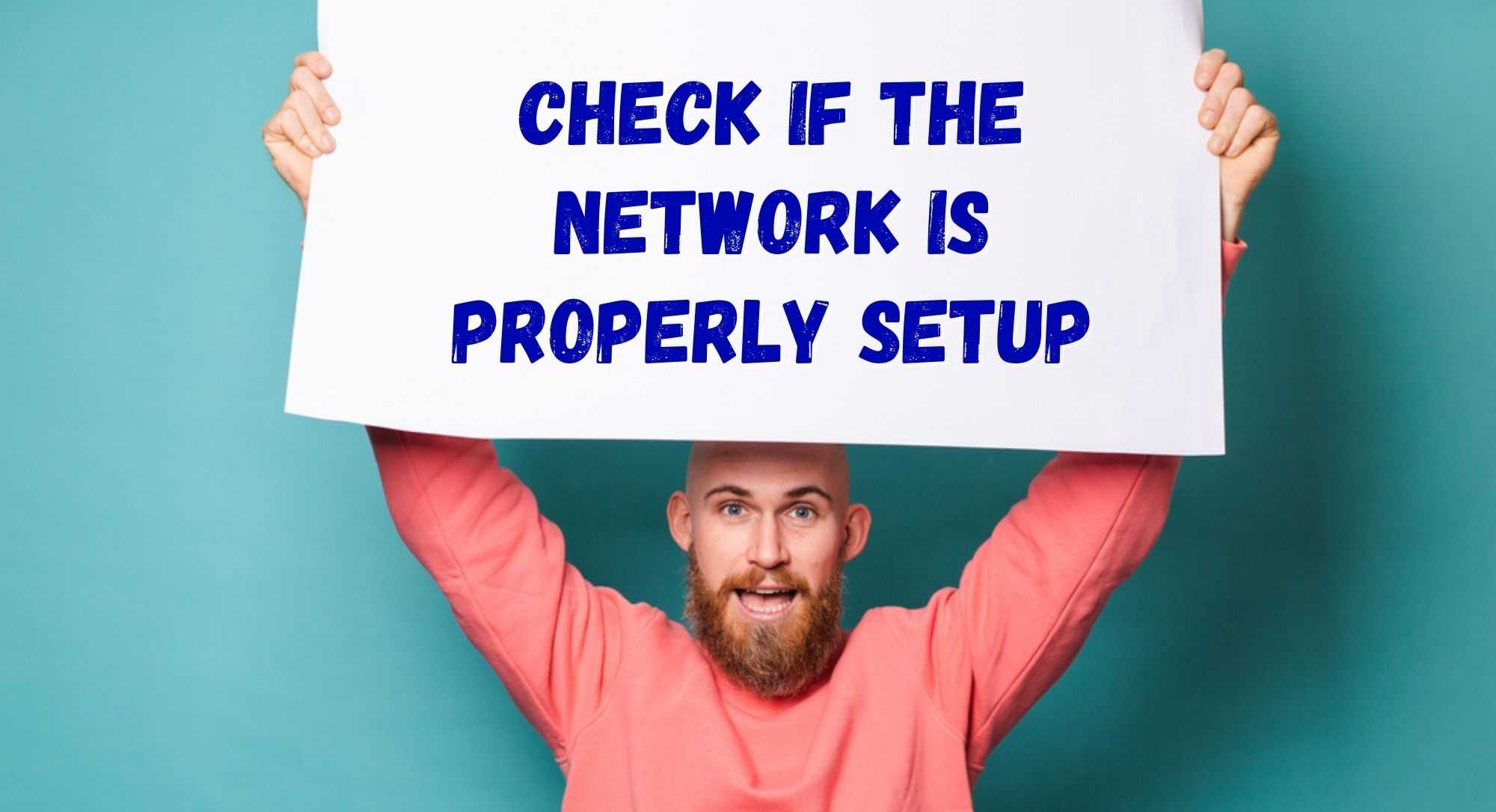
Yukarıdaki dört düzeltmeyi denedikten sonra sorun devam ederse, sorunun nedeni bu olabileceğinden ağ ayarlarını doğrulayın. Kullanım kılavuzunu alın veya YouTube'da bulabileceğiniz ve insanlara ağ kurulumunun nasıl yapılacağını ve yeniden yapılacağını öğreten "Kendin Yap" videolarından birini izleyin.
Joey belirli bir dizi ağ yapılandırmasıyla çalıştığından, her zaman bir yazılım güncellemesi ayarları değiştirebilir Ayrıca, ayarları manuel olarak girerek otomatik ayarların Joey'inizin optimum performansını engellemesini önlersiniz.
- Müşteri Desteğini Arayın

Son olarak, sorunun öngöremediğimiz başka bir şeyden kaynaklanma ihtimali her zaman vardır. Bunu akılda tutarak, şunları yapmak iyi bir fikir olabilir profesyonellerle i̇leti̇şi̇me geçi̇n Joey ile her türlü sorunu çözmeye alışkın olan bir ekip.
Bu nedenle, müşteri hizmetlerini arayın ve sorunu bildirin, böylece size biraz rehberlik sunabilir ve sorunu kısa sürede çözmenize yardımcı olabilirler.
Son olarak, Joey ile internet bağlantısı sorunları için başka kolay çözümler bulursanız, aynı sorunu yaşayan diğer okuyuculara yardımcı olabileceğinden yorum bölümünde bize bildirin.
